Бувають випадки, коли потрібно поставити пароль на флешку або розділ диска на комп'ютері. Це може бути потрібно з різних причин.
Наприклад, комп'ютер на роботі, і ви хочете захистити особисту інформацію від сторонніх очей або у вас вдома один комп'ютер на всю сім'ю.
Також флешку можна втратити або її можуть непомітно вкрасти, так як її розміри компактні, і ви відразу не зможете помітити пропажу.
Якщо ви не хочете шукати якісь програми, встановлювати їх, розбиратися як з ними працювати, використовуйте архіватор WinRar. Просто створіть архів з паролем.
Але, в деяких випадках, використання зашифрованого архіву не зручно. Наприклад, у вас є якась папка, де в процесі вашої роботи постійно змінюються дані. Якщо постійно робити операції додавання інформації в архів, то це може відняти якийсь час.
У цих випадках можна скористатися спеціальними програмами шифрування і установки пароля.
У деяких версіях Windows (Windows 7 Ultimate, Windows 8 Pro) є вбудована програма для шифрування BitLocker.
А для її використання на які не підтримуються ОС, потрібно качати з сайту Microsoft спеціальну програму і доступ ви отримаєте тільки для читання.
Так ця програма доступна не для всіх, її можливості я опишу в іншій статті.
Так само деякі виробники флешок, комплектують їх своїми програмами шифрування. Але це окремі випадки.
Останнім часом багато хто використовував програму TryeCrypt, але розробники припинили роботу над нею і всім рекомендують переходити на BitLocker.
Моя думка - їх розчавила система. Кому-то було не вигідно, щоб існувала програма шифрування без лазівок для спецслужб і не підконтрольна уряду.
Але нам такий рівень секретності не потрібен. Як то кажуть, замки існують тільки від перехожих. А "спеціаліст" завжди знайде можливість прочитати ваші файли.
Rohos Mini Drive
Дана програма не встановлює пароль на флешку, а лише створює на ній захищений паролем прихований сектор.
- Головний мінус програми - це розмір прихованого зашифрованого сектора не перевищує 8 гігабайт. Якщо хочете більше - купуйте платну версію.
- Програма тільки для Windows.
Установка програми потрібно лише для того, щоб створити з її допомогою прихований зашифрований розділ на флешці.
Надалі, можна буде використовувати те, що знаходиться на флешці.
Спробував скопіювати всі файли з флешки на інший комп'ютер. Все працює і відкривається з папки на жорсткому диску. Файли редагуються і додаються в контейнер.
Отже, після запуску, для початку нам потрібно створити прихований розділ на флешці.
Тиснемо посилання у вікні програми "зашифрувати usb диск".
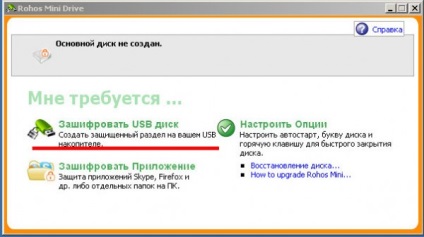
З'явиться вікно, де ви зможете задати параметри вашого диска.

Натиснувши, на посилання "Вибір", ви зможете задати букву USB накопичувача, на випадок якщо у вас підключений наприклад USB жорсткий диск і флешка.
Натиснувши на посилання "параметри диска" ви зможете задати параметри диска.
- вибрати диск
- Задати розмір контейнера до 8 гігабайт (у безкоштовній версії)
- Вибрати тип файлової системи - FAT16, FAT32 і NTFS
- Призначити шлях і ім'я файлу (якщо є бажання)

На скріншоті нижче показані установки за замовчуванням, якщо ви вирішили не міняти нічого в опціях.
Далі встановлюємо пароль на контейнер, підтверджуємо його і тиснемо на кнопку "Створити диск".

Якийсь час спостерігаємо наступне вікно, де просять почекати.

Тривалість цього процесу залежить від потужності вашого комп'ютера, розміру створюваного диска і швидкості флешки.
Коли процес створення диска закінчиться, ви побачите наступне вікно.
Далі, прихований диск монтується автоматично і у вас в провіднику з'явиться новий прихований диск.

Тепер ви можете працювати з зашифрованим диском як зі звичайною папкою, тільки не забувайте про його розмірі.
Також ви можете створити кілька таких зашифрованих дисків на вашій флешці, якщо вона наприклад більше 8 гігабайт.
В інтерфейсі програми доступна можливість змінити пароль на підключений контейнер.
Є також можливість скинути забутий пароль до контейнера, але вона не працює в безкоштовній версії.
Ще одна унікальна можливість - запароліть ваші папки. Ви можете запароліть папку з настройками Skype, і вашу переписку ніхто не зможе прочитати. Або запароліть папку з браузером, тоді вся ваша веб-історія і збережені паролі будуть зашифровані та доступ до цих папок і самим програмам ви зможете отримати тільки якщо вставите флешку з контейнером.
Увага! Якщо ви втратите пароль до флешці або саму флешку - вам доведеться вручну бродити по папках і видаляти сліди встановлених програм, адже вони не будуть працювати і проста перевстановлення та деінсталяція не допоможе.
Зашифровані папки залишаться і будуть заважати нормальній роботі цих програм. І якщо ви не використовуєте синхронізацію ваших закладок і паролів в браузері, то цю інформацію ви теж втратите.
Для шифрування ваших папок виберіть пункт "зашифрувати додаток" в основному вікні програми.
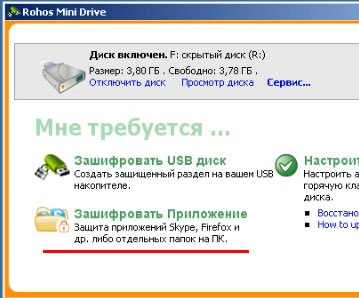
В відкрилися далі вікні у верхньому випадаючому меню вибираєте назву програми (наприклад Skype).

Якщо Skype встановлений, то в нижньому текстовому полі з'явиться шлях до нього.
Якщо ви хочете просто зашифрувати папку або додаток, якого немає в списку, в верхньому випадаючому меню нічого не чіпаємо (буде пусте поле), а в нижньому текстовому полі вказуємо шлях до вашої папки, натиснувши на кнопку з 3 точками або вписавши шлях вручну.
Потім тиснемо кнопку "зашифрувати додаток".